- Centre d'assistance
- Offres
- Lightspeed- Offres Conditionnelles
-
Kangaroo Apps
-
Marketing
-
Gagner des Points
-
Récompenses des points
-
Offres
-
Programme de Niveaux
-
Références
-
Personalisation
-
Règles
-
Gestions de Clients
-
Aspect Jeux
-
Cartes Cadeaux
-
Analytiques
-
Succursales
-
Kiosque
-
Programme d’acheteur fréquent
-
Sondages
-
Interface Marchand
-
White Label App
-
Portail d'entreprise
-
Divers
-
Le Nouveau Portail Professionnel
-
Profil de l'entreprise
-
One-Pagers
-
FAQ
-
API
-
Shopify Reviews App
-
Produits
Comment créer des offres BOGO et des offres conditionnelles.
Créez des offres BOGO (Achetez-en un, obtenez-en un gratuit) et des offres conditionnelles facilement !
Une offre conditionnelle est un excellent moyen d'encourager les clients professionnels à acheter davantage d'un article spécifique ou à dépenser davantage lorsqu'ils sont en magasin ! Cela se fait par le biais de promotions telles que Achetez-en un, obtenez-en un gratuitement ou Achetez davantage, économisez davantage.
Comment configurer une Offre conditionnelle.
Tout d'abord, cliquez sur Retour à l'ancien portail et accédez à la section Offres du portail professionnel.


Ensuite, suivez les étapes suivantes :
- Cliquez sur Créer une offre - choisissez Offre de base.


- Sélectionnez un produit ou un tag. *Au-dessus de l'espace réservé à la photo. Si l'entreprise ne voit pas les produits ou les tags, allez dans la section Produit du portail professionnel Kangaroo et cliquez sur Importer les produits depuis Lightspeed Retail.

- Ajoutez une photo pour cette offre.
- TOUS vs Ciblé. TOUS = tous les clients nouveaux et existants de votre base de données Kangaroo peuvent utiliser cette promotion lorsqu'elle est appliquée sur Lightspeed. Ciblé = l'entreprise DOIT envoyer l'offre via une campagne marketing dans Kangaroo.
- Assurez-vous que la case Offre conditionnelle est cochée.

- Sélectionnez le Type d'offre (Achetez-en un, obtenez-en un gratuitement, Achetez davantage, économisez davantage en %, Achetez davantage, économisez davantage en $)
- Insérez les paramètres sous le Type d'offre (achetez 1, obtenez 1, achetez 1, obtenez 2, etc.)
- Sélectionnez une fréquence d'offre (facultatif)
- Insérez un titre

- Créez une description de l'offre (facultatif. Remarque : c'est ici que vous pouvez ajouter des restrictions telles que "Ne peut pas être combiné avec des articles en solde.")
- Sélectionnez la date de publication et la date d'expiration

- Cliquez sur Enregistrer en bas de la page pour finaliser l'offre commerciale !
Si l'entreprise attache un tag à l'offre, assurez-vous que tous les produits sont correctement tagués dans Lightspeed.
Assurez-vous que l'entreprise coche cette case :
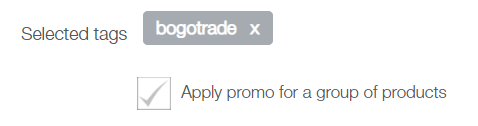
L'offre Achetez-en un, obtenez-en un gratuitement sera disponible sur l'écran de vente Lightspeed sous le bouton appliquer la promo.